Co je to kernel_task a proč to běží na mém Macu?

Takže jste v nástroji Activity Monitor zjistili něco nazvaného "kernel_task" a chcete vědět, co to je. Dobrá zpráva: není to nic zlého. Ve skutečnosti je to váš operační systém
SOUVISEJÍCÍ: Co je tento proces a proč to běží na mém Macu?
Tento článek je součástí našeho pokračujícího seriálu vysvětlujícího různé procesy nalezené v Activity Monitoru, jako hidd, mdsworker , installd a mnoho dalších. Nevíte, jaké jsou tyto služby? Lepší počáteční čtení!
"Jádro", jestliže jste to nevěděli, je jádrem libovolného operačního systému, který se nachází mezi CPU, pamětí a dalším hardwarem a softwarem, který spouštíte. Když se na vašem Macu vrátíte, jádro je první, co začíná, a v podstatě všechno, co děláte v počítači, protéká jádrem v určitém okamžiku. Sledování aktivity aktivuje celou tuto různorodou aktivitu pod jedním banerem: kernel_task
SOUVISEJÍCÍ: Proč je dobré, že je RAM počítače plná
Pokud počítač běží pomalu, nemusíte se bát tento proces zabírá spoustu paměti nebo občas využívá cykly procesoru: to je normální. Nevyužitá paměť je zbytečná paměť, takže kernel_task bude pracovat pro věci jako ukládání do mezipaměti souborů a spuštění moderního operačního systému znamená, že někdy používá určitý výkon procesoru.
Pokud však kernel_task neustále používá většinu systémových prostředků a vaše Mac je opravdu pomalý, můžete mít problém. Restartování počítače Mac je jediným způsobem, jak restartovat vaše jádro a někdy to řeší všechny problémy. Pokud však chování přetrvává, je zde něco víc.
kernel_task předstírá, že používá cykly procesoru, aby zachránil věci
Pokud děláte něco, co zaberá spoustu zpracovávání videa se 4K konverzí, řekněte může se divit, co trvá tak dlouho, a podívej se na Monitor aktivity. Často uvidíte, že kernel_task využívá spoustu napájení CPU ... moc, kterou byste radši využili při intenzivním procesu.
Je to pochopitelné, pokud jste frustrovaní, ale ukázalo se, že váš operační systém dělá tento účel, aby se zabránilo přehřátí procesoru. Chcete-li citovat stránku podpory společnosti Apple:
Jednou z funkcí kernel_task je pomáhat řídit teplotu CPU tím, že CPU je méně dostupný pro procesy, které ji intenzivně používají. Jinými slovy, kernel_task reaguje na podmínky, které způsobují, že procesor se příliš zahřívá, a to i v případě, že počítač Mac nepocíjí. To samo o sobě nezpůsobuje tyto podmínky. Když teplota CPU klesá, kernel_task automaticky snižuje jeho aktivitu.
Takže kernel_task není skutečně a vyčerpá veškerý výkon procesoru: zabraňuje tomu, aby váš intenzivní proces byl používán, aby se předešlo přehřátí. Všechno by se mělo vrátit zpět do normálu, když se ocitnete mimo zónu nebezpečí.
Jedna aplikace se špatným zvykem využívat spoustu procesoru a vyvolat to je Flash. Pokud vidíte, že karty Flash nebo prohlížeče zaberou spoustu napájení procesoru vedle kernel_task, zvážit úplné odinstalaci nebo zakázání blesku, abyste se tomuto problému vyhnuli. To zabrání Flashu, aby vyčerpal váš procesor s různými chybami a kernel_task musel chránit procesor, aby udržoval věci v pohodě.
Zavádění do nouzového režimu k odstraňování problémů s jádrem
Pokud zjistíte, že kernel_task využívá hodně CPU nebo paměť, když nečiníte nic moc, můžete mít další problém na vašich rukou. Obvykle to souvisí s rozšířeními jádra třetích stran, nazvanými "kext" od macOSu. Tyto moduly jsou dodávány s ovladači hardwaru a některým softwarem a rozhraní přímo s jádrem. Chybný kext může způsobit, že kernel_task přijme nadměrné systémové prostředky.
SOUVISEJÍCÍ: Odstraňování potíží se systémem Mac s těmito skrytými možnostmi spouštění
Chcete-li otestovat tento problém, měli byste zavést Mac do nouzového režimu, možnosti spouštění, o kterých by měl každý uživatel Mac vědět. Vypněte počítač Mac a poté jej podržte podržením klávesy Shift. Na přihlašovací obrazovce se zobrazí slovo "Bezpečné spuštění".

Nouzový režim nepovoluje kexty třetích stran, takže pokud váš Mac v nouzovém režimu nemá žádné problémy, zjistil jste váš problém. Odinstalujte nedávno nainstalovaný software nebo ovladače třetích stran a zjistěte, zda to pomáhá.
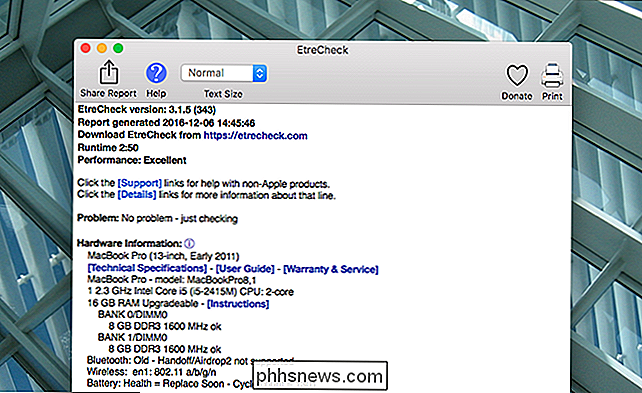
Pokud se chcete dále ponořit, Etrecheck provozuje desítky diagnostik, včetně seznamu všech kextů nainstalovaných a spuštěných ve vašem systému. Odinstalujte vše, o čem si myslíte, že způsobuje problém, a zjistěte, zda to řeší. Pokud tomu tak není, možná budete potřebovat zvážit výlet do Apple Store nebo do vašeho přátelského místního servisního střediska Mac.
Několik dalších věcí, které byste měli zkusit
Pokud máte pořád problémy, máte pár věcí může to zkusit.
Někdy resetování NVRAM na vašem Macu pomůže. Zvažte skenování vašeho Macu kvůli malware, které by mohlo způsobit problém. Můžete také udělat obvyklé věci pro urychlení svého počítače Mac, například odstranění nepotřebných položek při spouštění a uvolnění místa na pevném disku.
Pokud nic nepomůže, někdy musíte přestat plýtvat časem a znovu instalovat MacOS od začátku. Je zřejmé, že by to mělo být poslední možnost, ale je důležité vědět, kdy jste porazeni.
Fotografický kredit: Matthew Pearce

Postup nahrávání telefonického hovoru v systému Android
Když potřebujete zaznamenat telefonní hovor, může nebo nemusí dojít k životu. Zatímco se nedostaneme do konkrétních důvodů, proč byste to chtěli udělat, řekneme to: je to super jednoduché. Zatímco existuje řada způsobů, jak zaznamenat telefonní hovor, zaměříme se zde na dvě různé metody: Google Voice a aplikace s názvem Call Recorder - ACR.

Uber vs. Lyft: Jaký je rozdíl a co bych měl použít?
Uber a Lyft jsou dvě velmi podobné služby. Oba jsou aplikace "sdílení jízdních vlastností", které vytahujete z telefonu, abyste se rychle dostali někde z řidiče pomocí vlastního vozu. Tyto služby se v průběhu let stále více podobaly, ale mezi nimi stále existují některé zásadní rozdíly. Jak Uber a Lyft Work Tyto služby sdílení jízd fungují v podstatě stejným způsobem.



